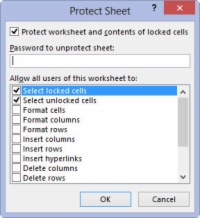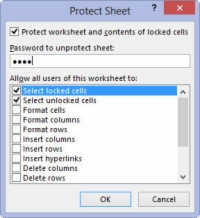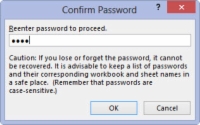Eftir að þú hefur meira og minna klárað Excel 2013 vinnublað með því að skoða formúlur þess og prófarka texta þess, vilt þú oft verjast ófyrirséðum breytingum með því að vernda skjalið.
Hægt er að læsa eða opna hverja reit í vinnublaðinu. Sjálfgefið er að Excel læsir öllum frumum í vinnublaði þannig að þegar þú fylgir þessum skrefum læsir Excel öllu þéttara en tromma:
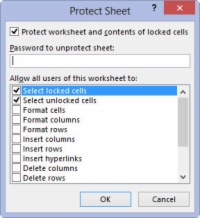
1Smelltu á Protect Sheet skipanahnappinn í Breytingar hópnum á Review flipanum á borði eða ýttu á Alt+RPS.
Excel opnar Protect Sheet valmyndina þar sem þú velur gátreitinn sem þú vilt að séu tiltækir þegar kveikt er á vörninni í vinnublaðinu. Sjálfgefið velur Excel gátreitinn Vernda vinnublað og innihald læstra frumna efst í valmyndinni Vernda blað.
Að auki velur forritið bæði Velja læstar frumur og Velja ólæstar hólf gátreitina í listanum Leyfa öllum notendum þessa vinnublaðs að neðan.
2(Valfrjálst) Smelltu á einhvern af gátreitnum í listanum Leyfa öllum notendum þessa vinnublaðs að þú vilt enn virka þegar vinnublaðsvörnin er virk.
Sumir valmöguleikar í listanum Leyfa öllum notendum þessa vinnublaðs AÐ sem þú getur athugað eru að forsníða frumur eða setja inn dálka.
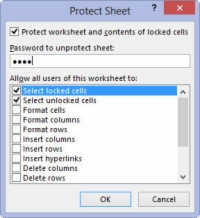
3Ef þú vilt úthluta lykilorði sem þarf að gefa upp áður en þú getur fjarlægt vörnina af vinnublaðinu skaltu slá inn lykilorðið í Textareitinn Lykilorð til að afvernda blað.
Mundu að velja eitthvað sem þú munt muna. Ekki vera of erfiður!
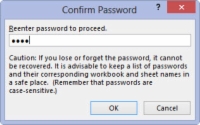
4Smelltu á OK eða ýttu á Enter.
Ef þú slærð inn lykilorð í Textareitinn Lykilorð til að afvernda blað, opnar Excel gluggann Staðfesta lykilorð. Sláðu lykilorðið aftur inn í textareitinn Sláðu inn lykilorð aftur til að halda áfram nákvæmlega eins og þú slóst inn í textareitinn Lykilorð til að afvernda blað í glugganum Protect Sheet og smelltu síðan á OK eða ýttu á Enter.